Získání přehledu efektivních metod, jak hledat a cíleně v Excelu zobrazovat data, může výrazně usnadnit pracovní den. V tomto návodu se naučíš, jak můžeš v rozsáhlých seznamech dat pomocí čísel položek zjistit informace jako jméno nebo cenu pomocí SVERWEIS a kombinace INDEX a VERGLEICH. Toto je zejména důležité pro oblasti Controllingu a prodeje, kde jsou vyžadovány rychlé a přesné analýzy dat.
Nejdůležitější poznatky
- Funkce SVERWEIS vyhledává data v matici zleva doprava, zatímco INDEX a VERGLEICH umožňují flexibilní vyhledávání v libovolném směru.
- Funkce SVERWEIS lze použít pro jednoduché dotazy, ale narazí na svá omezení u složitějších požadavků, jako je například vyhledávání doleva.
- INDEX a VERGLEICH poskytují výkonnou alternativu pro analýzu dat z různých směrů.
Krok za krokem
Využití funkce SVERWEIS
Pro začátek s funkcí SVERWEIS otevři soubor Excelu, na kterém chceš pracovat. Nejprve musíš stanovit kritérium pro vyhledávání, například číslo položky.
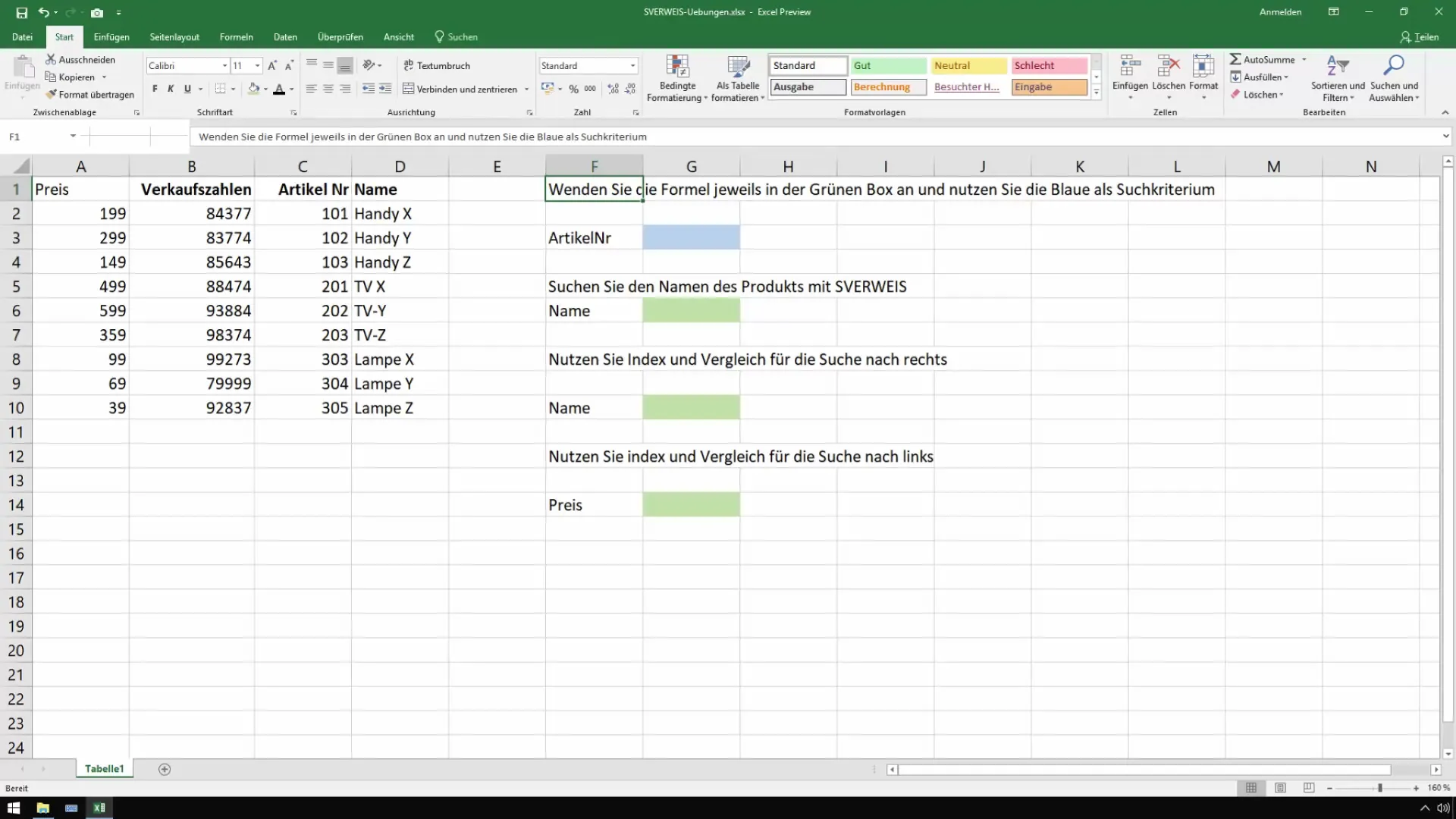
Zadej číslo položky do pole pro vyhledávání. Pro tento příklad používáme číslo položky „101“, což představuje „Mobil X“. SVERWEIS bude poté aplikován na toto číslo položky.
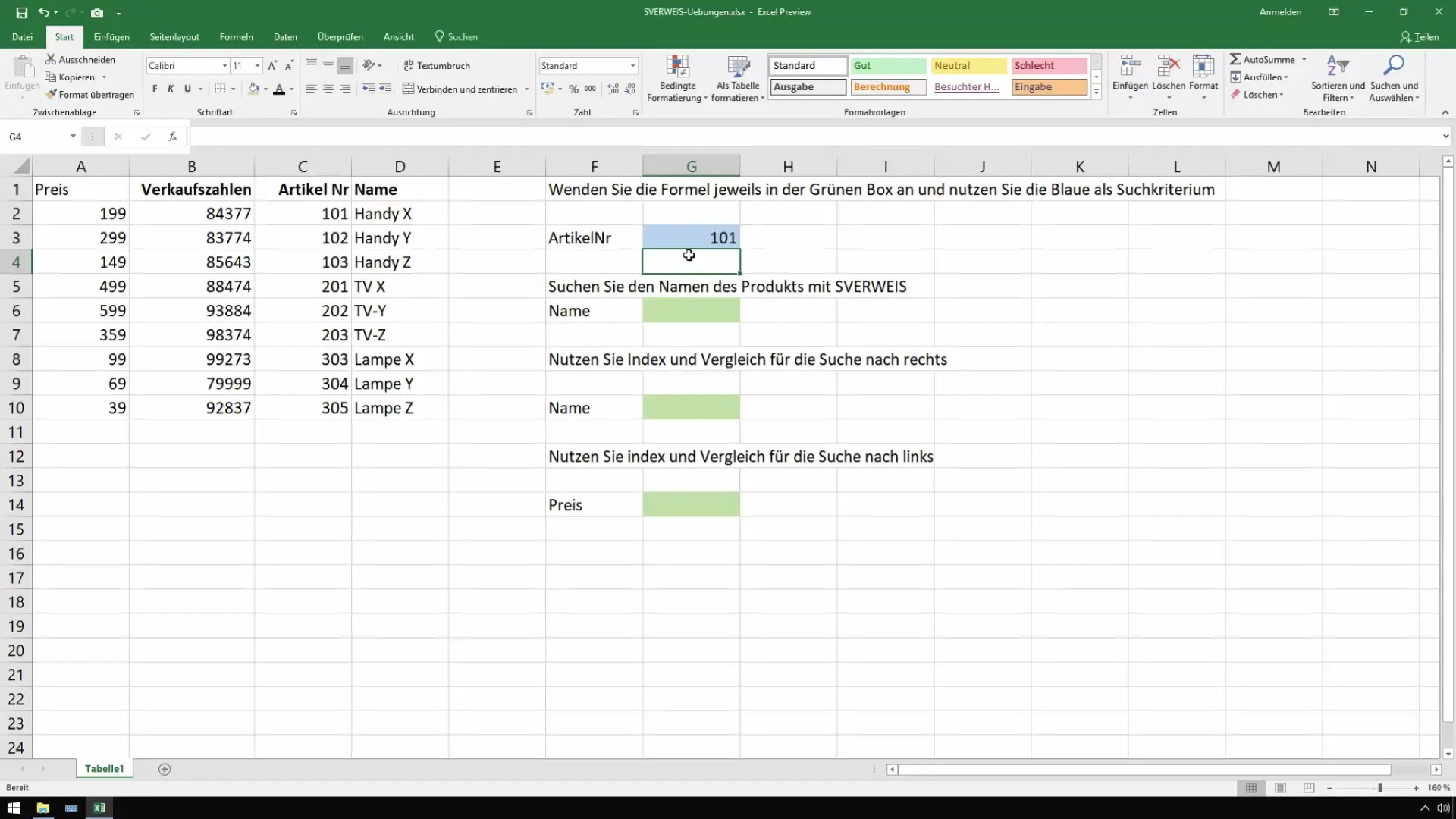
Pro vložení funkce SVERWEIS přejdi do buňky a použij vzorec =SVERWEIS(...). První parametr je kritérium hledání, tedy číslo položky, které jsi právě zadal(a).
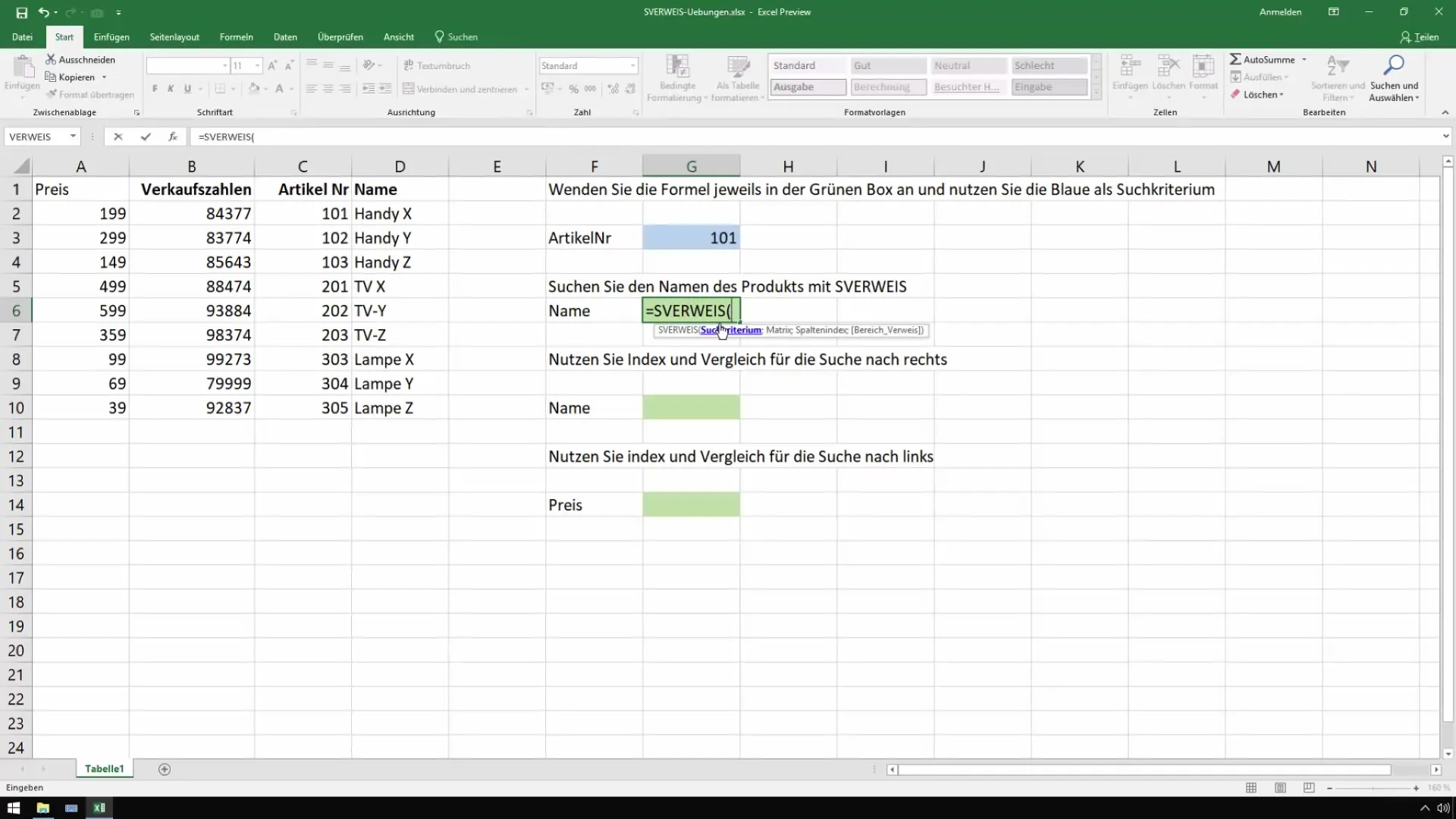
Dále musíš určit matici, ve které se má hledat. To zahrnuje všechny relevantní sloupce, ve kterých jsou čísla položek a příslušné názvy.
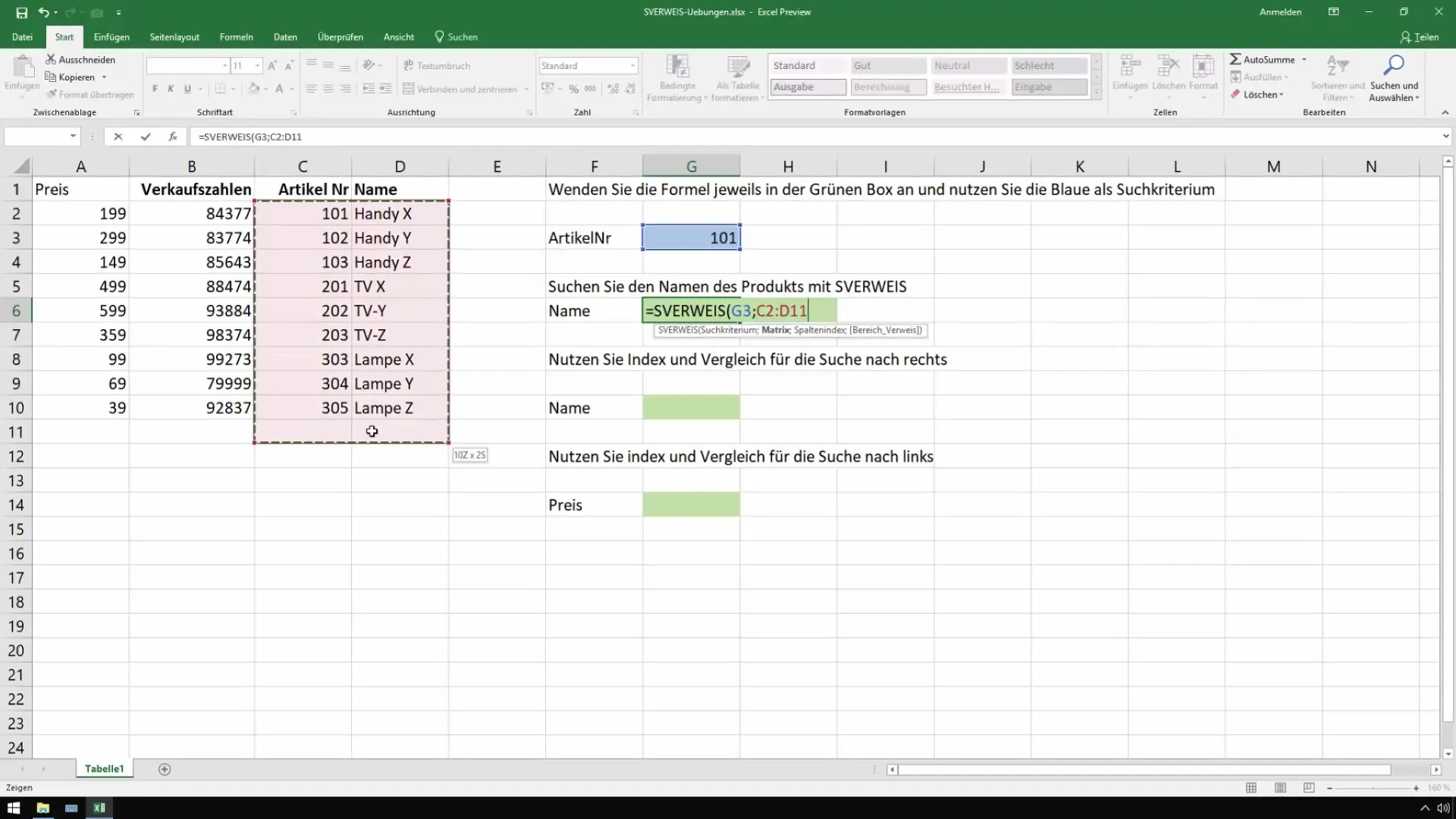
Nyní musíš určit index sloupce, který chceš získat. V našem příkladu index „2“ vrátí název a index „3“ vrátí cenu.
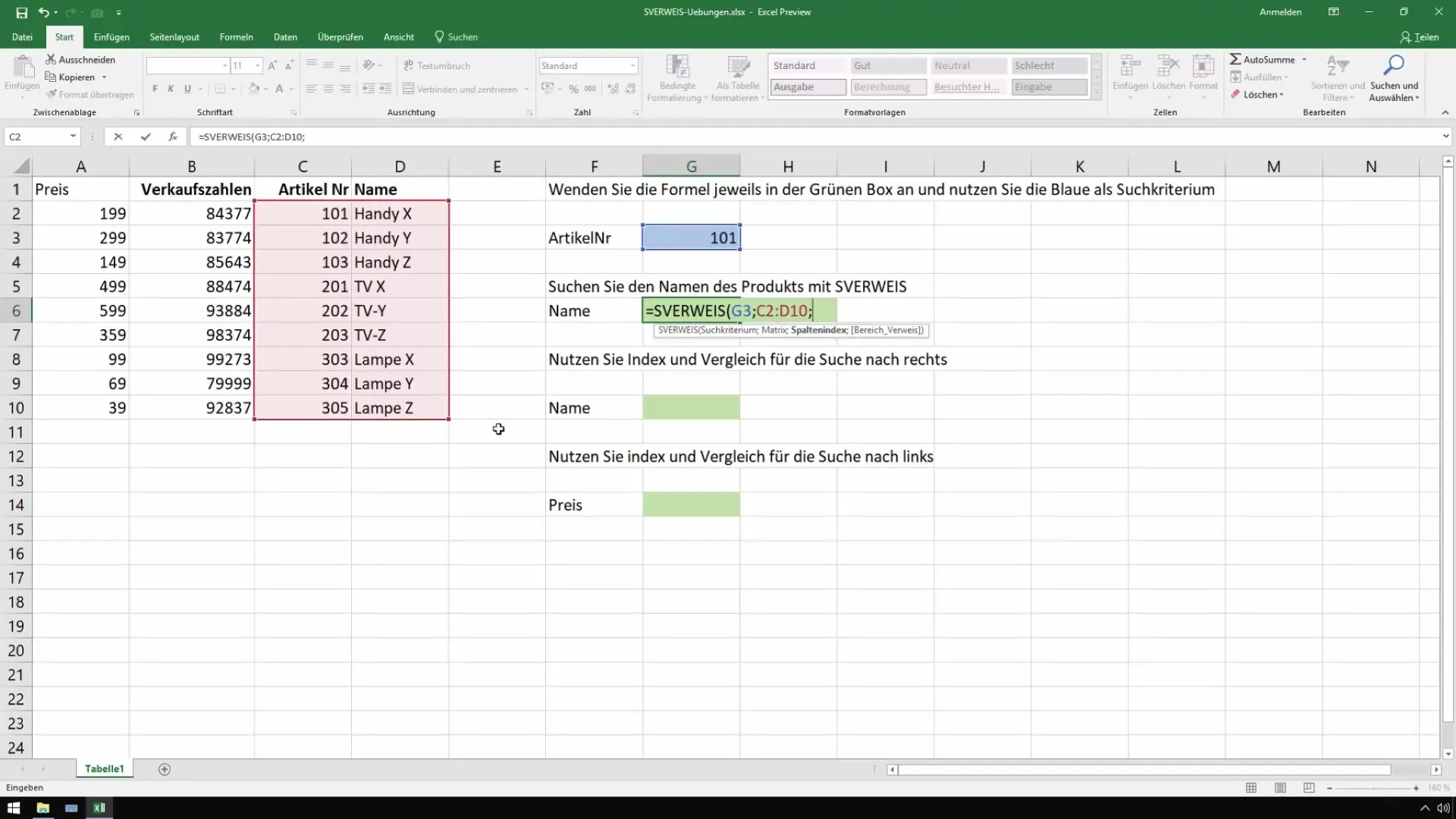
Poslední parametr určuje typ shody. Pro přesnou shodu, jako je tento případ, zadej „FALSCH“.
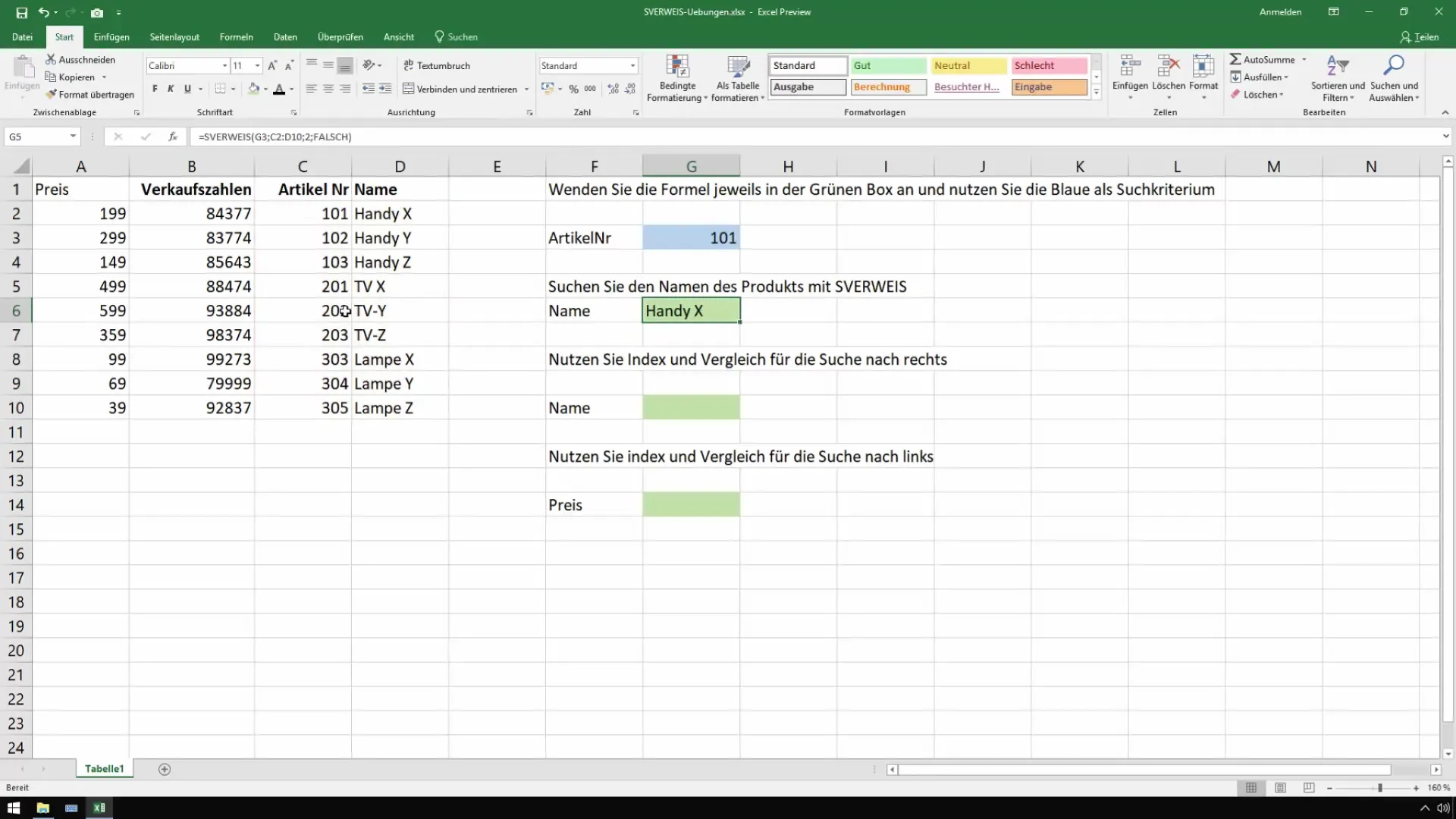
Po zadání vzorce bys měl(a) vidět název položky „Mobil X“, pokud je vše v pořádku.
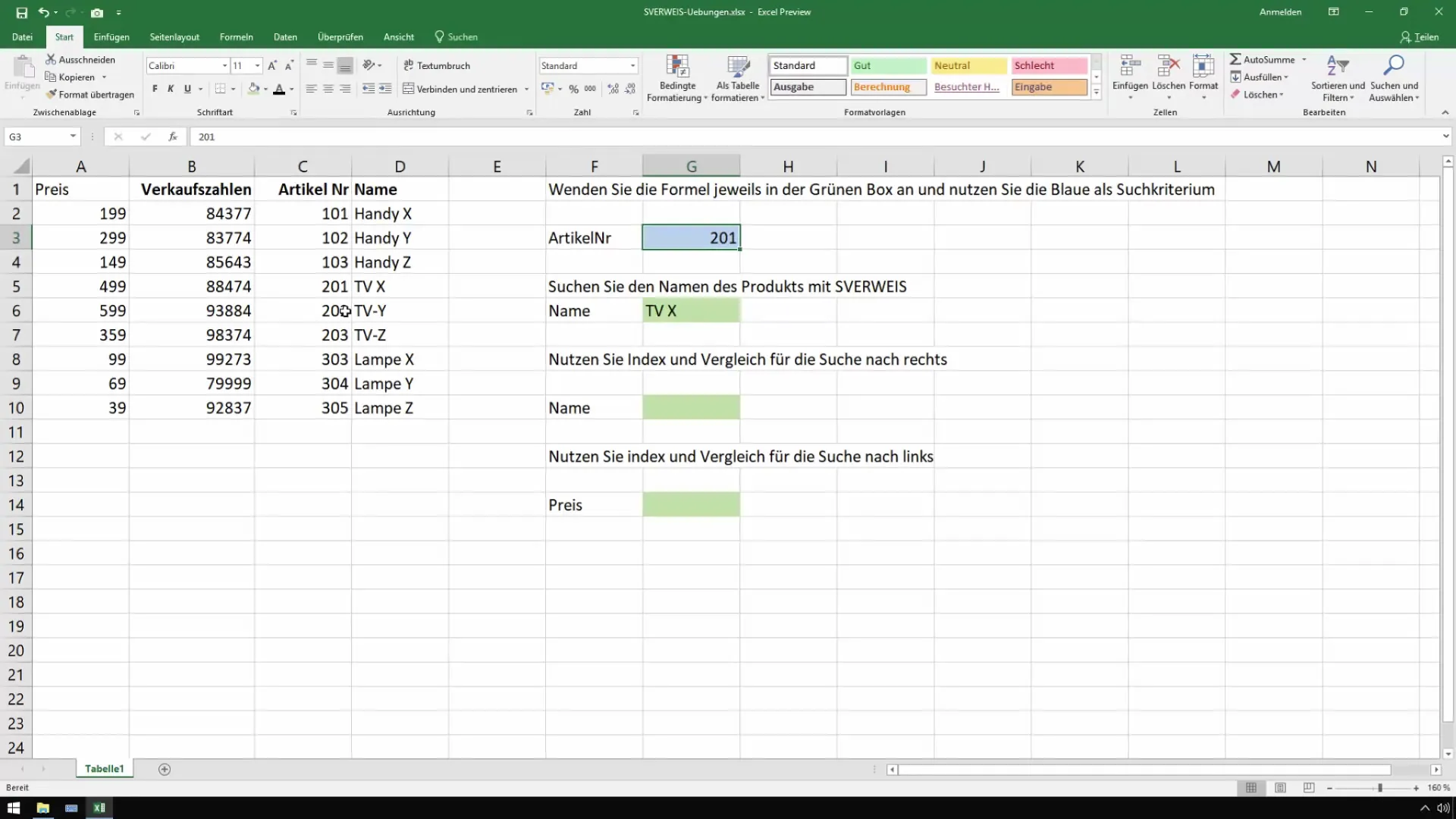
Využití funkcí INDEX a VERGLEICH
Nyní se dostáváme k INDEXU a VERGLEICHU. Můžeš použít stejné vyhledávání a logiku, ale tato metoda nabízí více flexibility. Opět vyber buňku, do které chceš zadat vzorec.
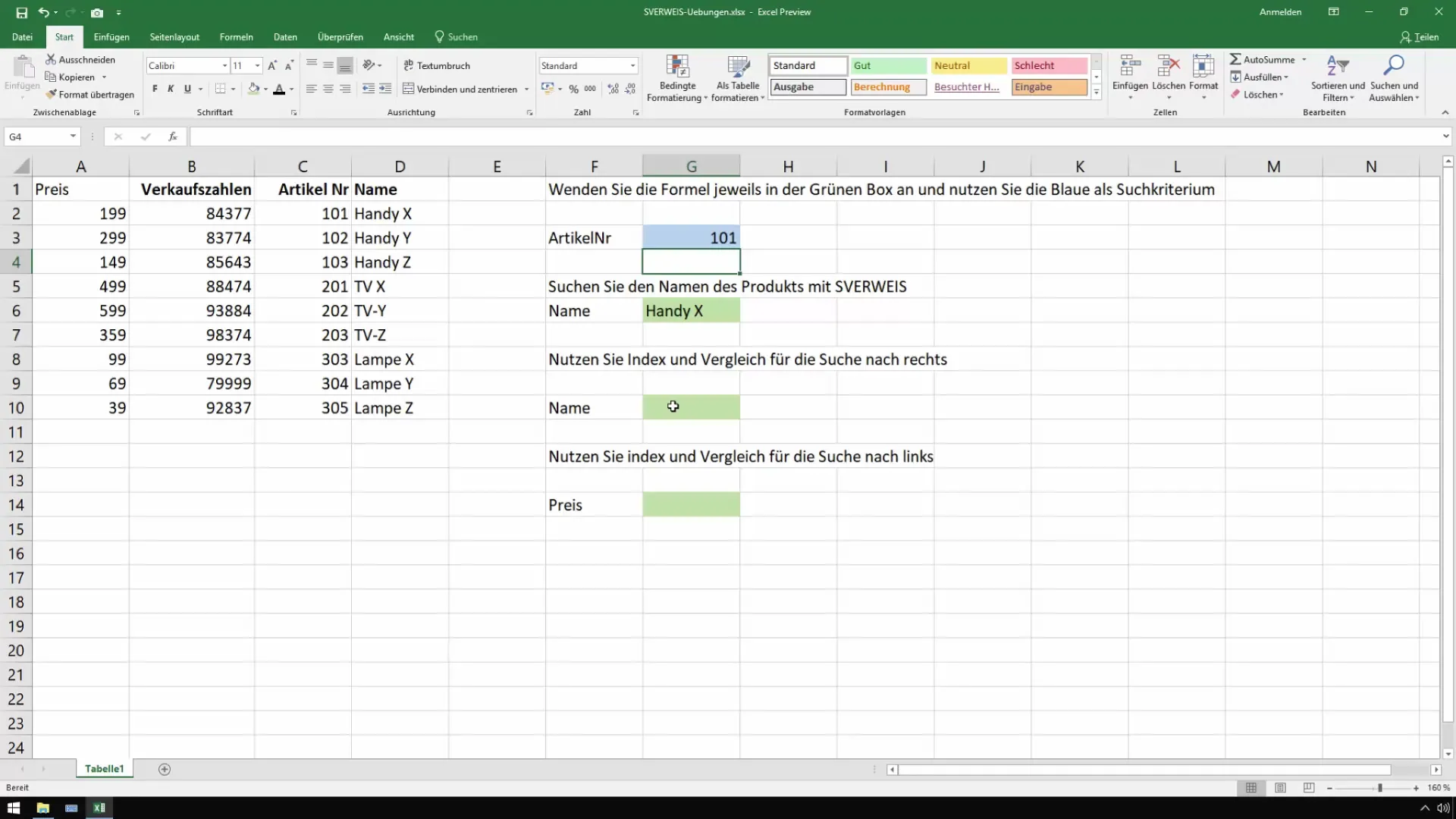
Začni s funkcí =INDEX(...) a urči rozsah, ze kterého chceš získat data. V tomto případě používáme názvy produktů.
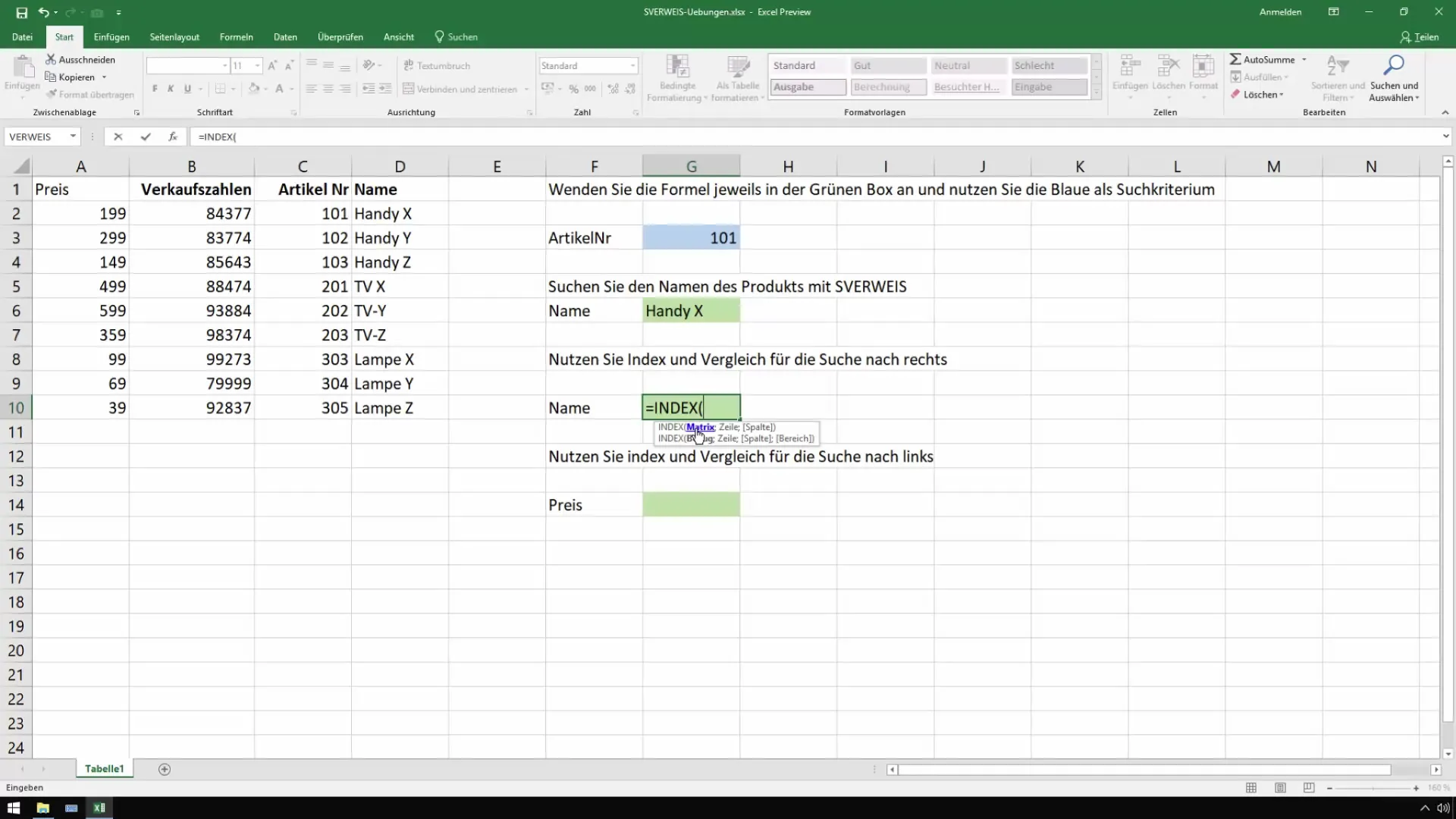
V dalším kroku použij VERGLEICH k nalezení přesné pozice čísla položky. Vzorec pro to je VERGLEICH(...), a zadej sem znovu číslo položky a rozsah čísel položek.
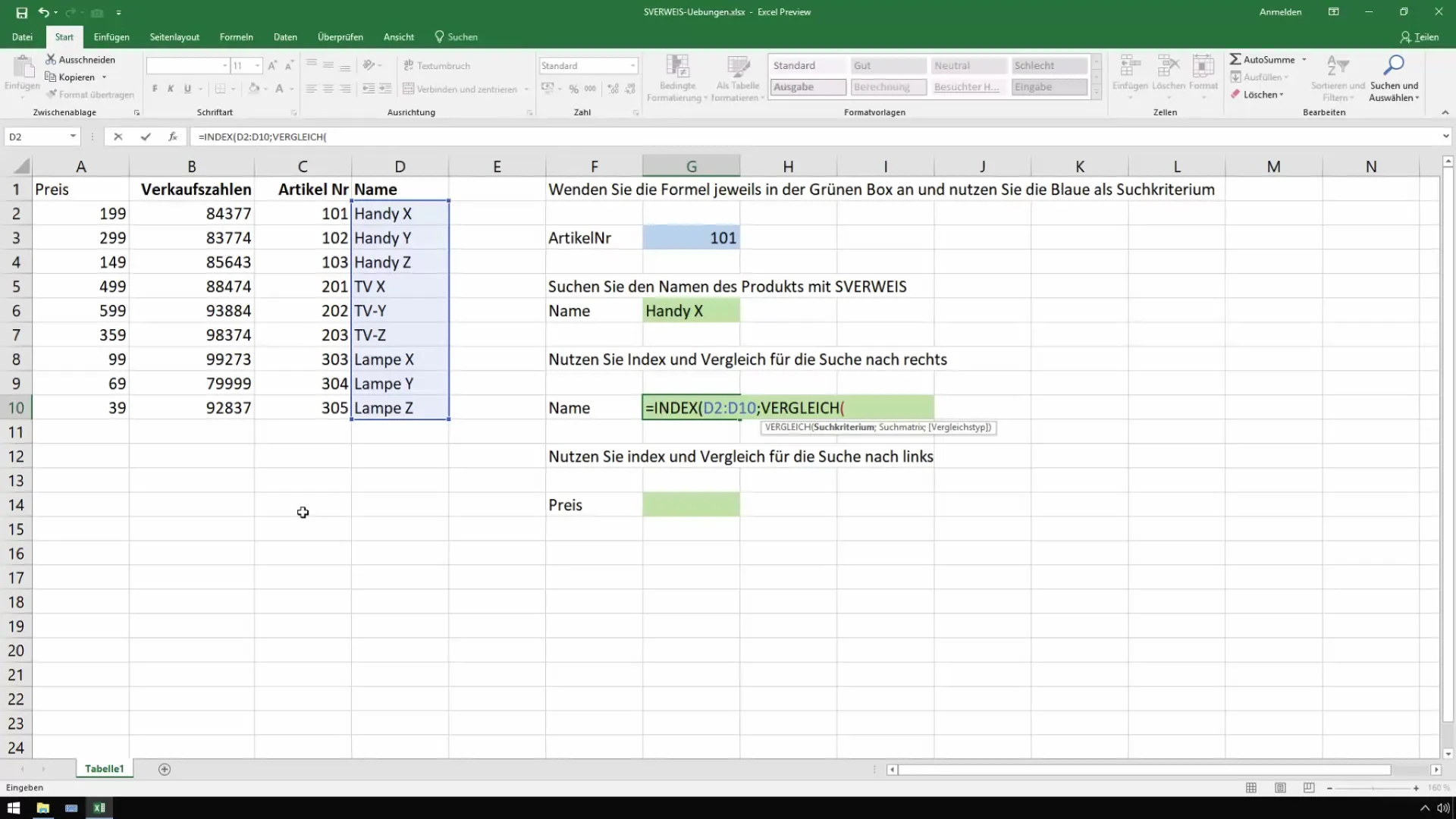
Nyní spoj oba vzorce dohromady. INDEX potřebuje číslo řádku vrácené od VERGLEICHu, takže dostaneš tento kompletní vzorec:
=INDEX(Rozsah,VERGLEICH(Kritérium hledání,Rozsah,0))
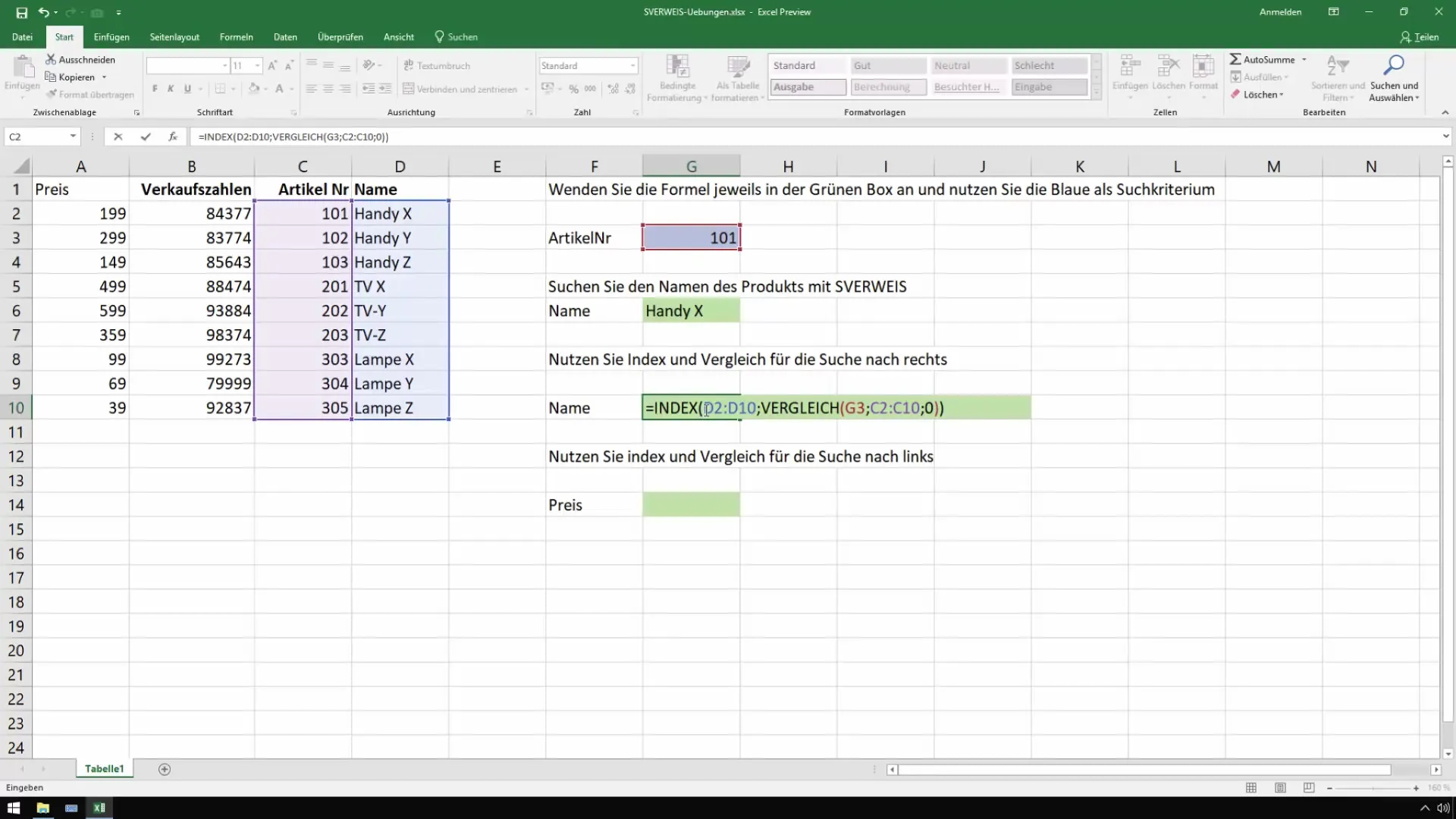
Pokud bylo vše zadáno správně, měl bys nyní vidět "Handy X" v buňce a metoda funguje stejně dobře jako funkce SVERWEIS.
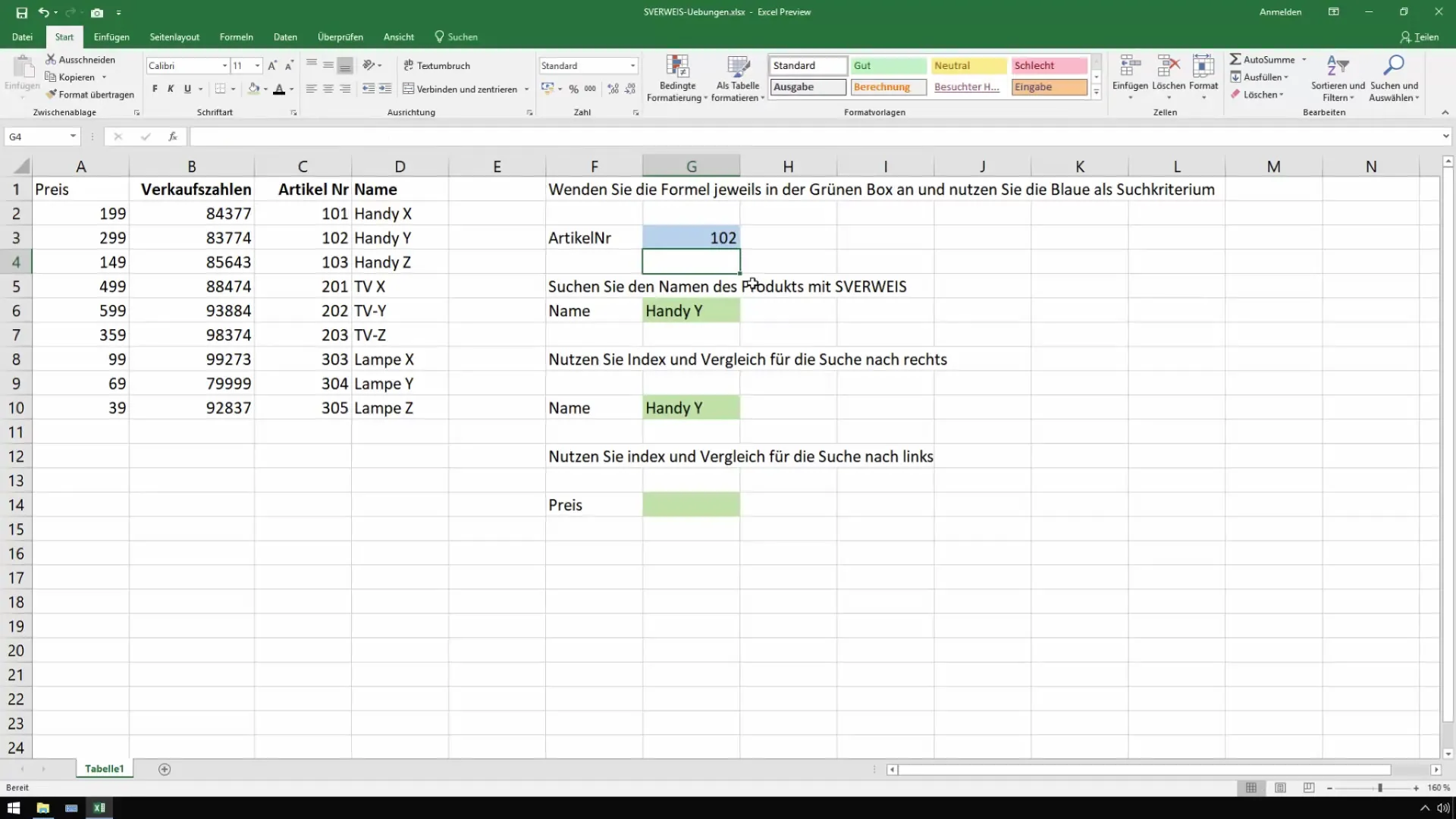
Flexibilita při hledání vlevo
Velkou výhodou INDEXU a POROVNÁNÍ je možnost hledání vlevo. Pokud například chcete zjistit cenu položky, můžete zadat rozsah cen a znovu porovnat číslo položky.
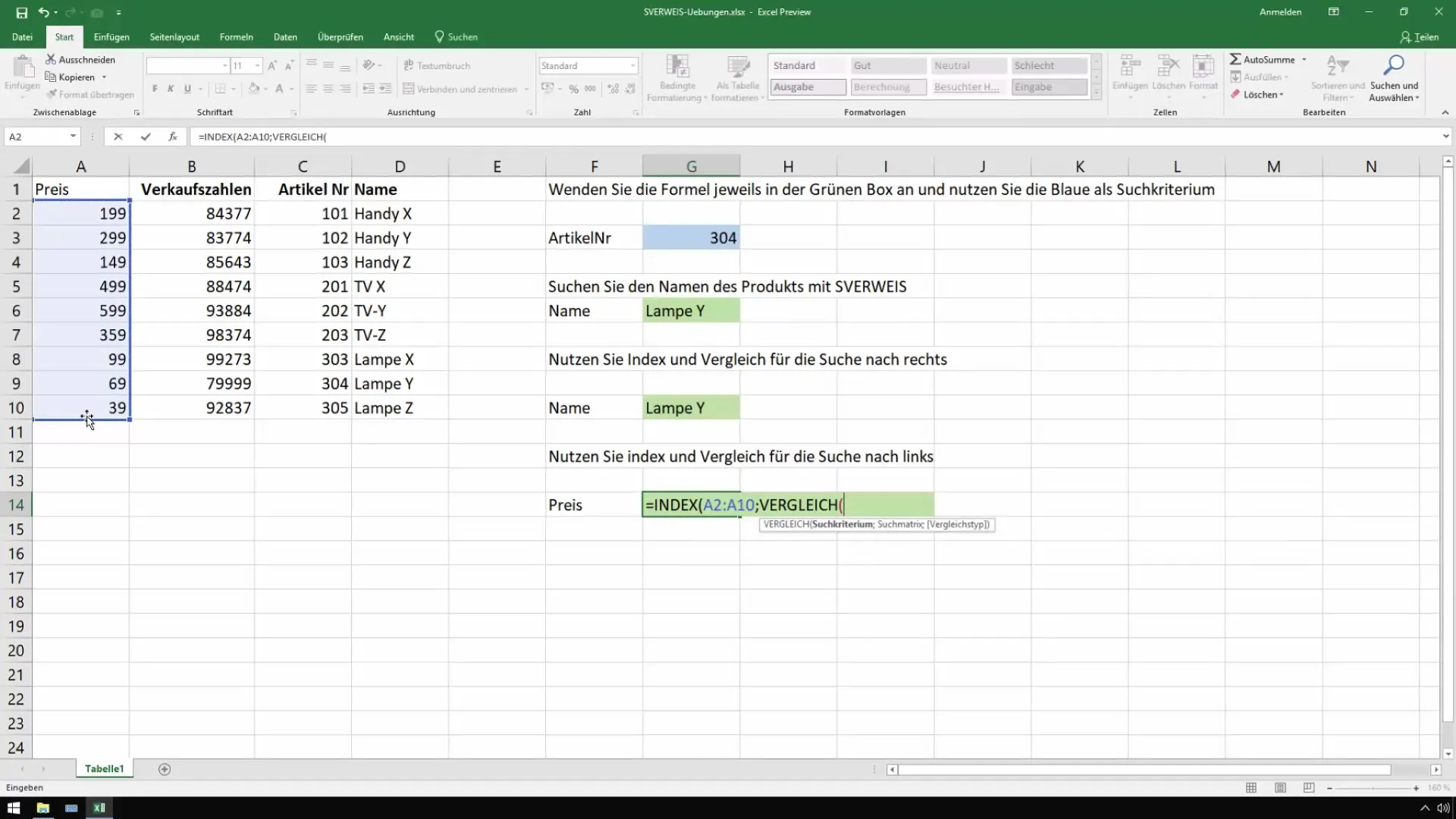
Zadání vzorce =INDEX(rozsahCen,POROVNÁNÍ(hledanýKritérium,rozmezíČíselPoložek,0)) usnadňuje a zrychluje mnoho procesů.
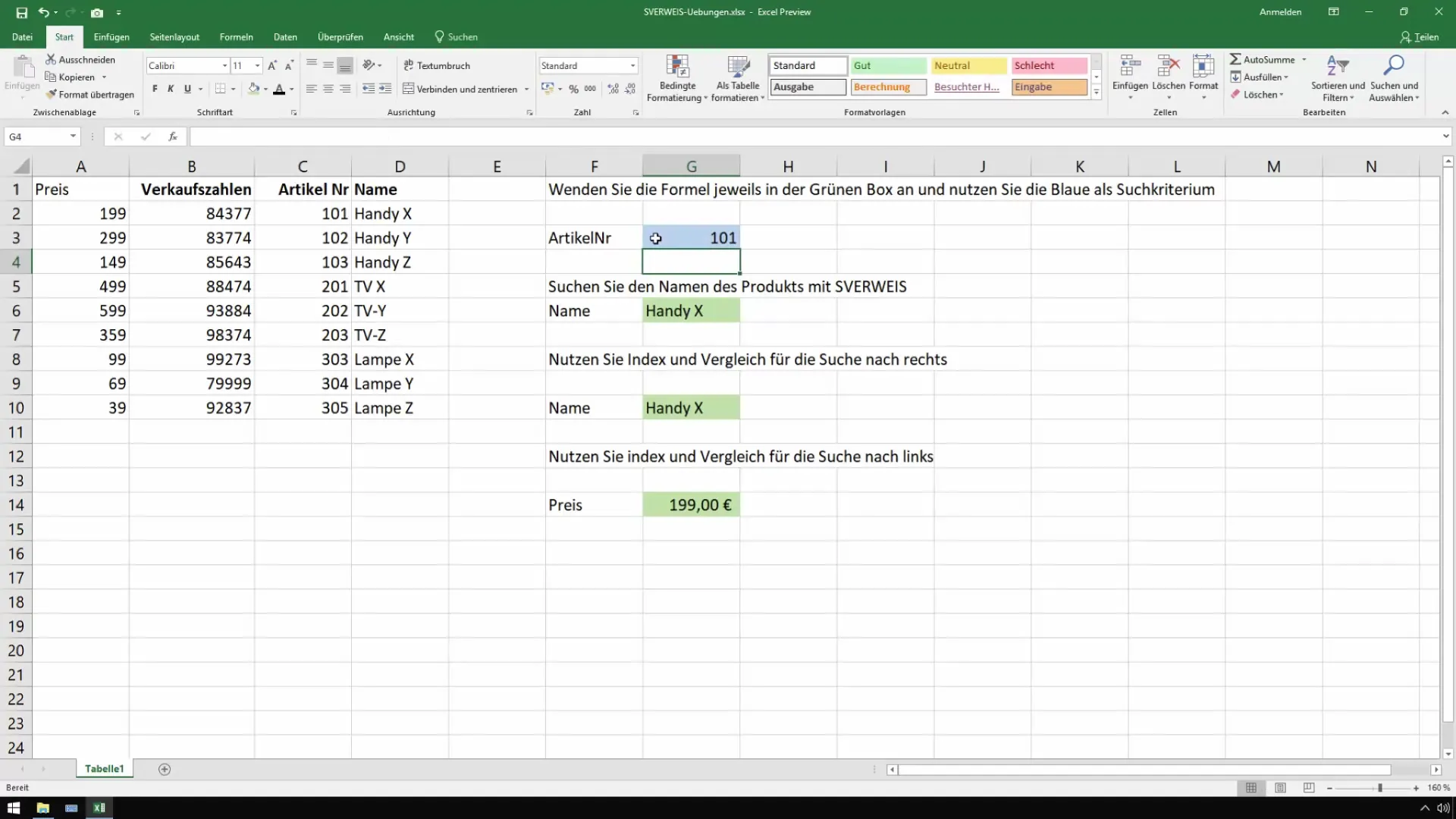
S těmito nastaveními můžete vytvářet pěkné seznamy, které můžete libovolně upravovat. Tento styl tabulky vám nejen pomáhá, ale je také užitečný pro zaměstnance, kteří potřebují rychlý přístup k důležitým datům.
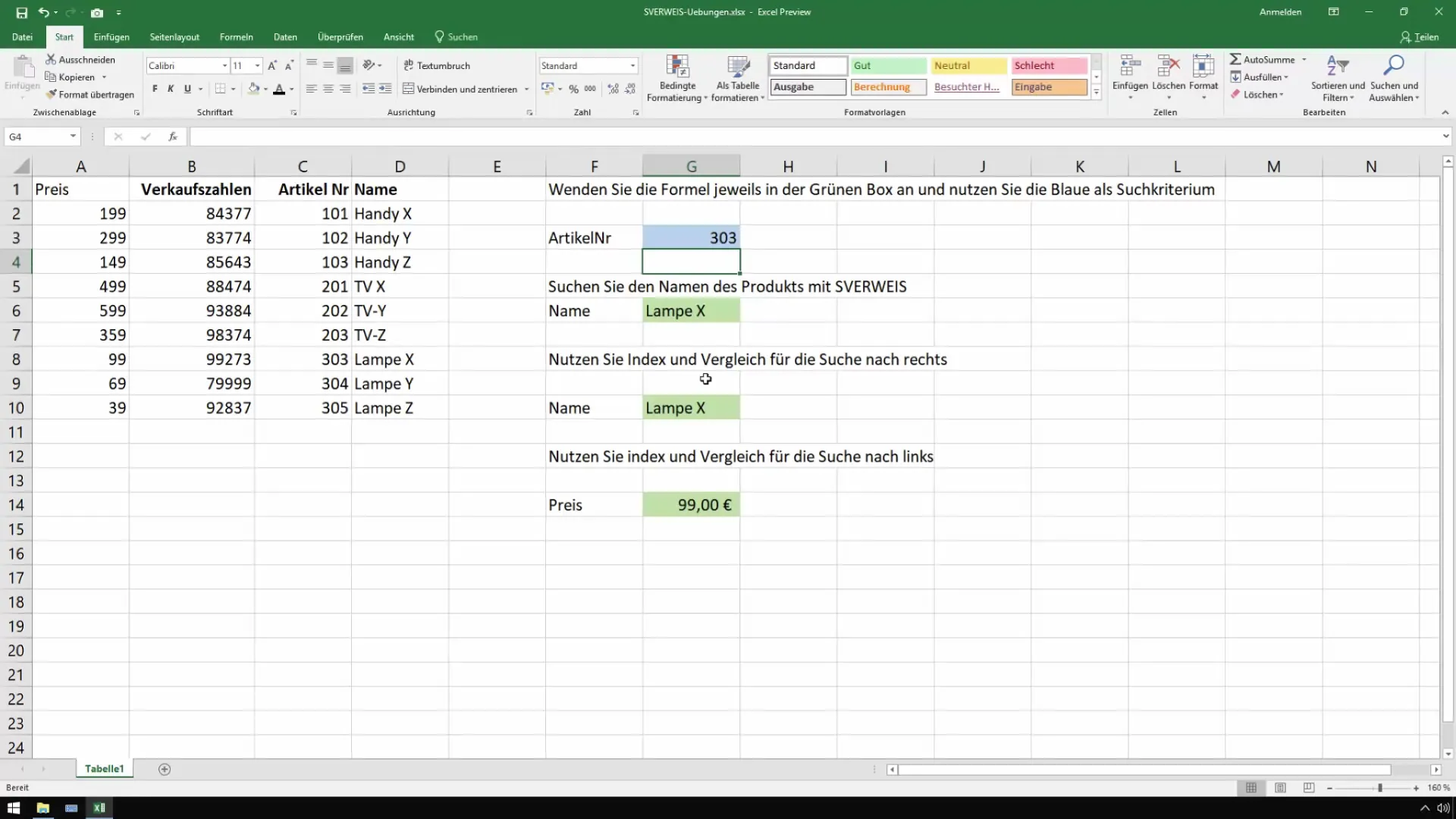
Shrnutí
Tento návod vám poskytuje základní dovednosti k efektivnímu využití funkcí SVERWEIS a INDEX/POROVNÁNÍ v Excelu a umožňuje gezielní načítání dat z velkých seznamů. Tyto nástroje jsou skvělé pro kontrolu a prodej.
Časté otázky
Jak mohu zajistit, že má má SVERWEIS formule správně fungovat?Zkontrolujte, zda jsou matice a kritéria vyhledávání definovány správně a zda používáte správný index sloupce.
Mohu použít SVERWEIS také pro nesetříděná data?Ano, SVERWEIS lze použít i pro nesetříděná data tím, že nastavíte NEPRAVDA pro přesnou shodu.
Proč bych měl používat INDEX a POROVNÁNÍ místo SVERWEIS?INDEX a POROVNÁNÍ nabízí více flexibility a umožňují hledat oběma směry, zatímco SVERWEIS funguje pouze zleva doprava.


